Master-Computer - Hogyan takarítsunk Chrome böngésző beállításait
Hogyan tartsuk a Chrome böngésző beállításait
Google Chrome - egy erős és funkcionális böngésző, amely saját arzenál egy csomó eszközök részletes beállításokat. Természetesen abban az esetben, mozog egy új számítógépre vagy újratelepítése a böngésző banális bármely felhasználó nem akarja elveszíteni az összes beállítás, melyeket fordított időt és energiát. ezért ebben a cikkben fogunk összpontosítani, hogy a Google Chrome, akkor a beállítások mentéséhez.
Ha ezeket az információkat, például a könyvjelzőket, könnyen exportálhatók a Google Chrome-ot, majd mentse el a beállításokat a felhasználók számára, mint általában, vannak nehézségek.
Hogyan lehet menteni a beállításokat a Google Chrome
Az egyetlen módja annak, hogy mentse a beállításokat a Google Chrome - az, hogy a szinkronizálási funkciót, amely tárolja az összes beállítást és tárolt a Google Chrome böngésző az adatokat a Google-fiók bármikor át őket egy másik Google Chrome használatával ugyanazt a fiókot.
Ehhez a jobb felső sarokban kattintson az ikonra a profil. A képernyő felbukkan egy kis kiegészítő ablakot, amelyben meg kell, hogy kattintson a „Bejelentkezés a Chrome».
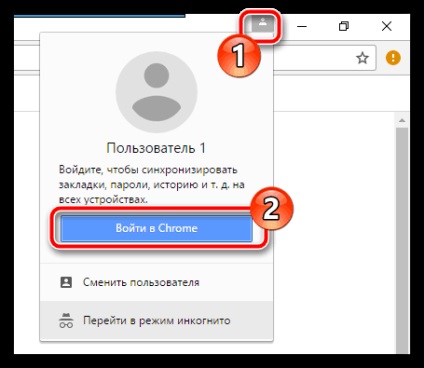
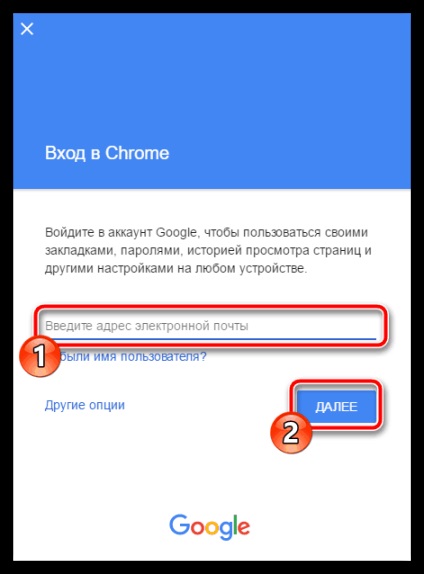
Követi, illetve kérni fogja, hogy adja meg a jelszót, majd kattintson a „Tovább” gombra.
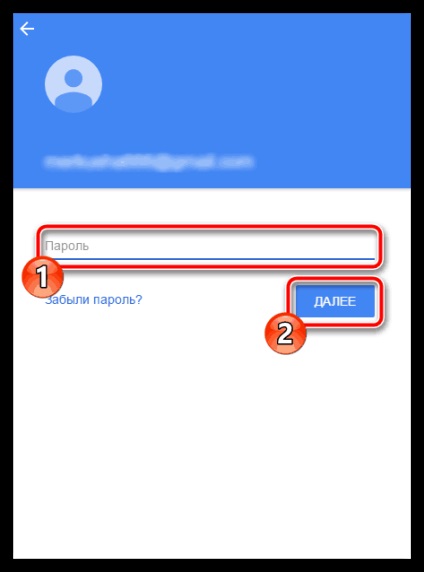
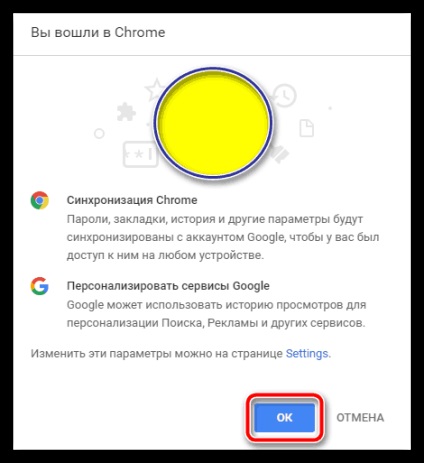
Minden majdnem kész, de szükségünk van csak abban az esetben ellenőrizze, hogy a böngésző beállításai aktiválva szinkronizálási beállításokat. Ehhez a jobb felső sarokban a böngésző, kattintson a menü gombot, majd a felugró listából, menj a „Beállítások” részben.
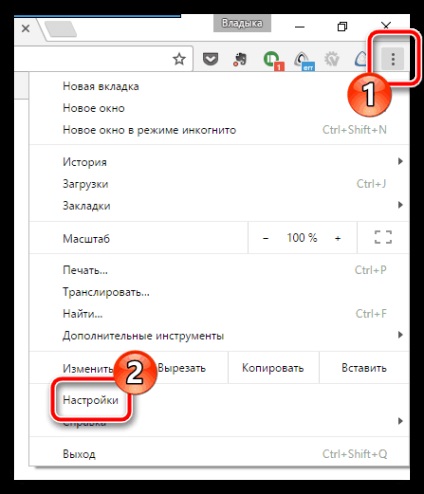
Miután a böngésző beállításait ablakban blokk „Belépés” kerül kialakításra a felső részén az ablak, amelyben meg kell választani a „Speciális szinkronizálási beállítások”.
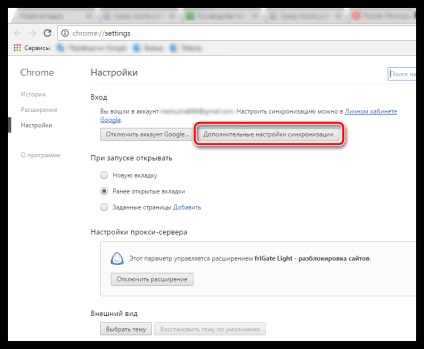
A képernyőn megjelenik egy ablak a szinkronizálási beállításokat, amelyek az alapértelmezett aktiválni kell az összes elem, amelyek szinkronizálva böngészőt. Ha azt szeretnénk, hogy még jobban személyre szabhatja a tevékenység egyes tételek szükség lesz a felső részén a ablakban válassza a „Válassza ki a szinkronizálni”, majd távolítsa el a madarak e tételek nem szinkronizálja a rendszer, de biztos, hogy hagyja a madár a tételt " beállítások”.
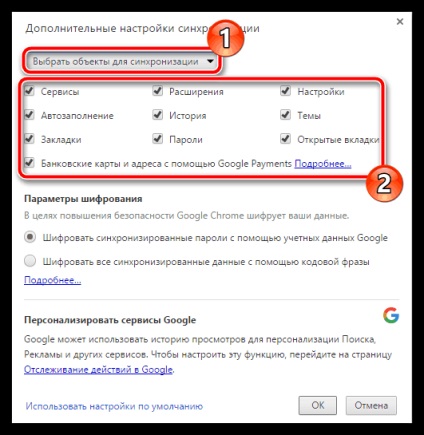
Tulajdonképpen ez a megőrzése a Google Chrome böngésző beállításait tanúsított. Most már nem kell aggódni, hogy a beállításokat bármely okból elvész - azokat biztonságosan tárolja a Google fiókjába.